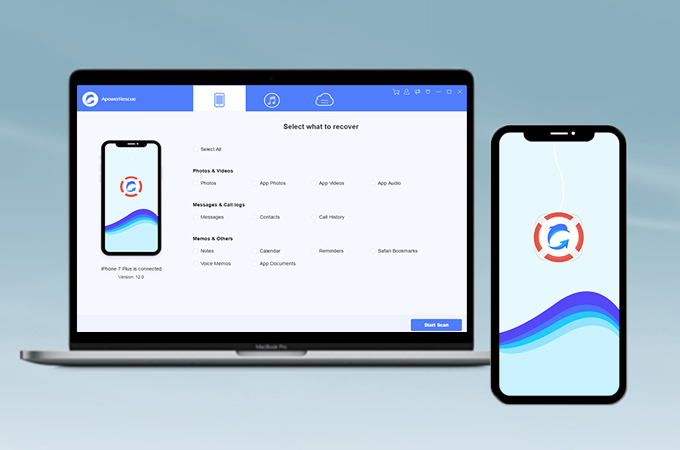
ApowerRescue ist ein Datenrettungsprogramm, das mit allen iOS-Geräten kompatibel ist. Es kann Ihnen helfen, Ihre verlorenen Fotos, Videos, Nachrichten, Kontakte, Notizen und vieles mehr wiederherzustellen. Wenn Sie versehentlich Dateien gelöscht oder das Telefon falsch formatiert haben, wissen Sie, wie schwer es ist, Ihre Daten wiederherzustellen. Glücklicherweise können Sie jetzt diese Anleitung für ApowerRescue befolgen, um Ihre verlorenen iOS-Daten einfach wiederherzustellen.
Wie benutzt man ApowerRescue
1. Herunterladen
Klicken Sie auf die Schaltfläche unten, um diese Software auf Ihrem Computer zu installieren und auszuführen.
2. Gelöschte Dateien vom iOS-Gerät wiederherstellen
- Verbinden Sie Ihr iOS-Gerät über ein USB-Kabel mit Ihrem Computer.
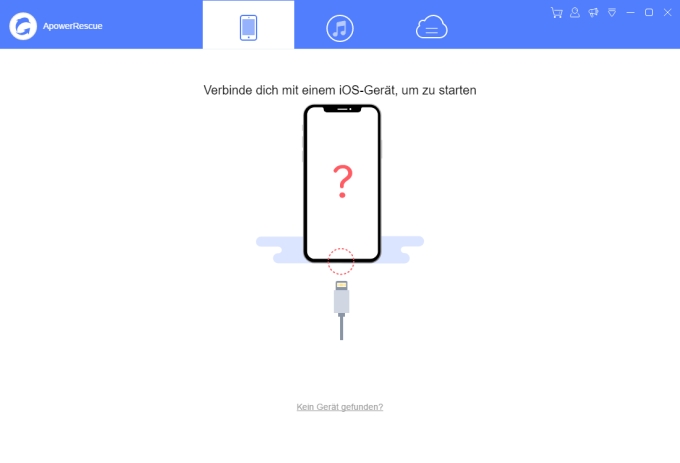
- Auf der Hauptschnittstelle können Sie „Alle auswählen“ auswählen, um alle Dateien wiederherzustellen, oder Sie können die bestimmten Dateien überprüfen, die Sie wiederherstellen möchten, ob es sich um Fotos, Videos, Nachrichten, Kontakte, Notizen oder andere Dateien handelt.
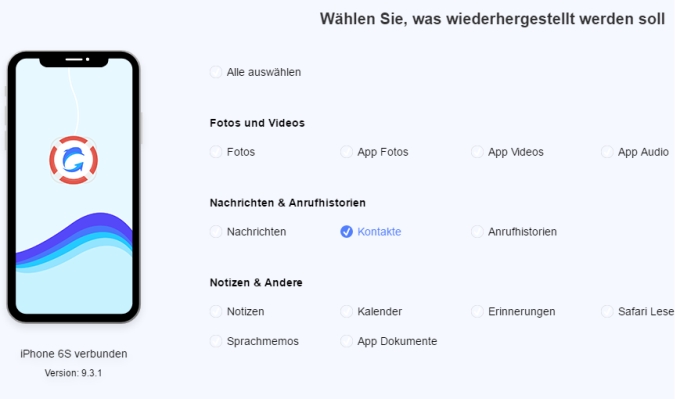
- Klicken Sie auf die Schaltfläche „Scannen starten“ und warten einen Moment, bis ApowerRescue Ihr iOS-Gerät analysiert und scannt.
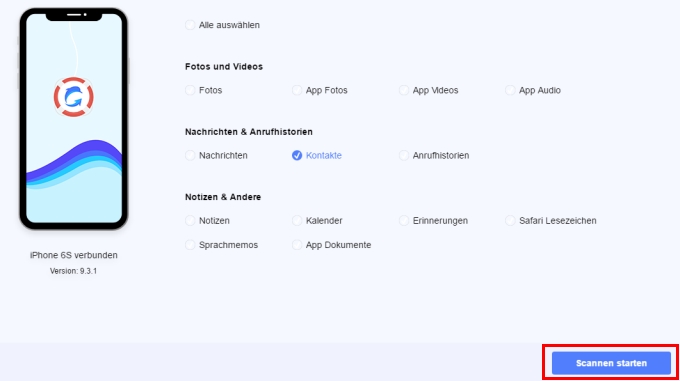
- Klicken Sie auf die Schaltfläche „Filtern“ und wählen Sie „Nur die gelöschten anzeigen“ aus dem Dropdown-Menü.
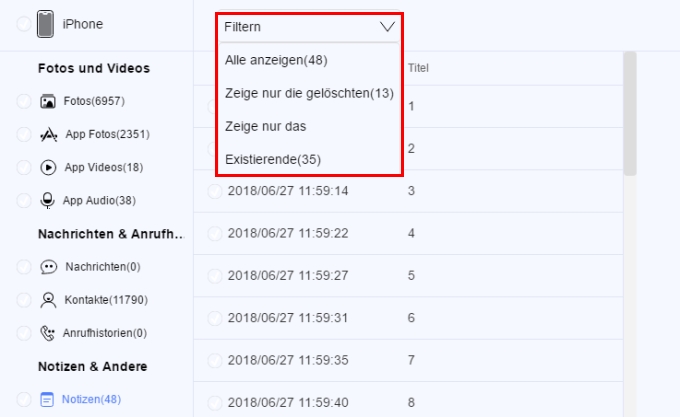
- Überprüfen Sie die Dateien auf der linken Seite, um alle auszuwählen, oder Sie können bestimmte Dateien im Vorschaubereich auswählen. Klicken Sie auf die Schaltfläche „Wiederherstellen zum Computer“, um sie wiederherzustellen.
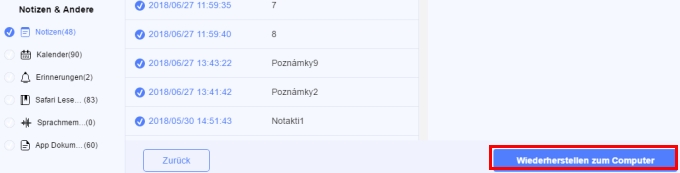
- Wählen Sie einen Ordner auf Ihrem Computer, um die Dateien zu speichern.
- Wenn die Übertragung abgeschlossen ist, wird eine Benachrichtigung angezeigt und Sie können auf die Schaltfläche „Ordner öffnen“ klicken, um die Datei anzuzeigen, oder auf die Schaltfläche „OK“ klicken, um das Fenster zu schließen.
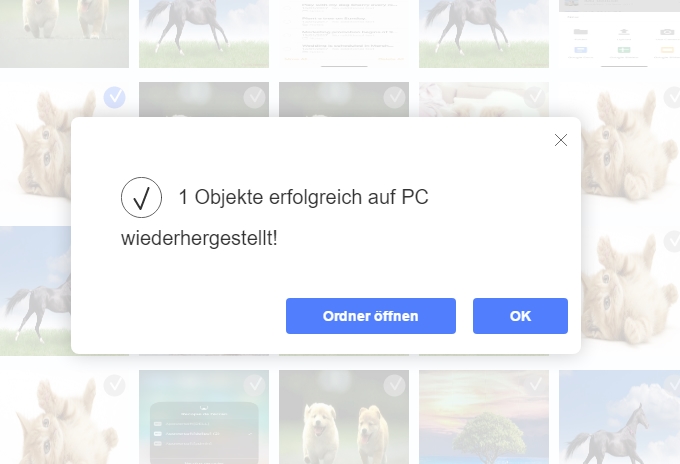
3. Verlorene Daten aus dem iTunes Backup wiederherstellen
- Wählen Sie iTunes Backup auf ApowerRescue. Die Sicherungsdateien werden im Vorschaubereich angezeigt.
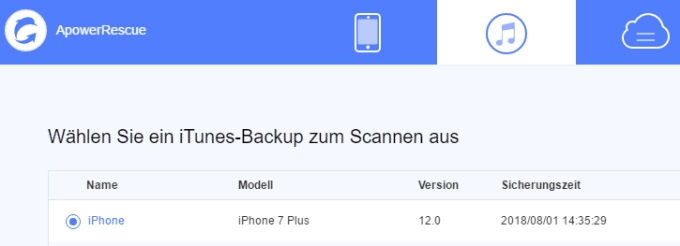
- Klicken Sie auf die Schaltfläche „Scannen starten“ und warten Sie einen Moment, bis ApowerRescue Ihr iTunes-Backup scannt.
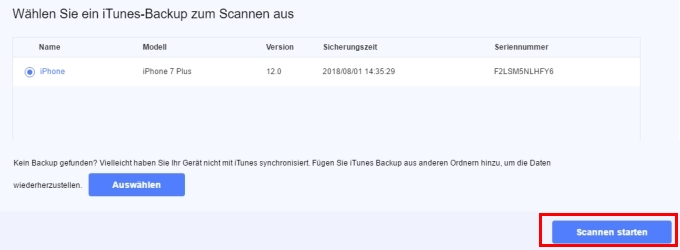
- Klicken Sie auf die Schaltfläche „Filtern“ und wählen Sie „Nur die gelöschten anzeigen“ aus dem Dropdown-Menü.
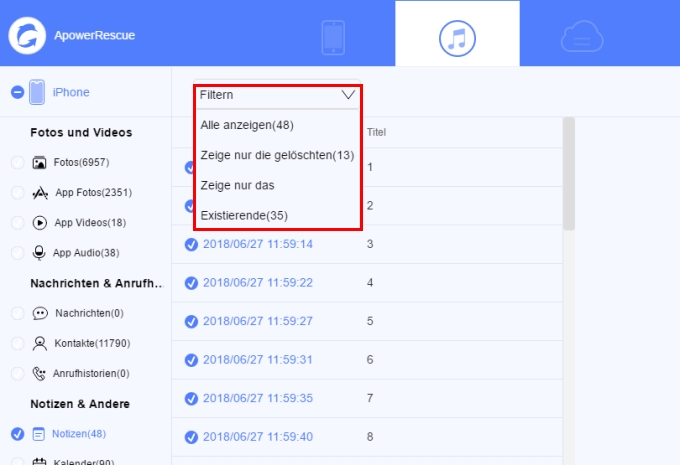
- Überprüfen Sie die Dateien auf der linken Seite, um alle auszuwählen, oder Sie können bestimmte Dateien im Vorschaubereich auswählen. Klicken Sie auf die Schaltfläche „Wiederherstellen zum Computer“, um sie wiederherzustellen.
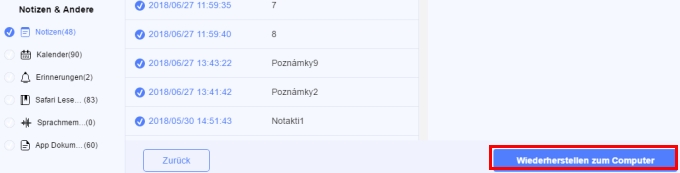
- Wählen Sie einen Ordner auf Ihrem Computer, um die Dateien zu speichern.
- Wenn die Übertragung abgeschlossen ist, wird eine Benachrichtigung angezeigt und Sie können auf die Schaltfläche „Ordner öffnen“ klicken, um die Datei anzuzeigen, oder auf die Schaltfläche „OK“ klicken, um das Fenster zu schließen.
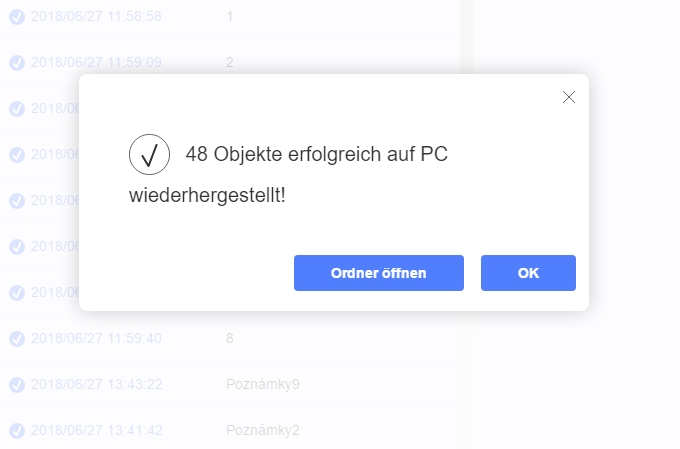
Tipps: Sie können auf die Schaltfläche „Auswählen“ klicken, um ein iTunes-Backup aus anderen Ordnern hinzuzufügen.
4. Verlorener Dateien von iCloud Backup wiederherstellen
- Melden Sie sich bei iCloud an.
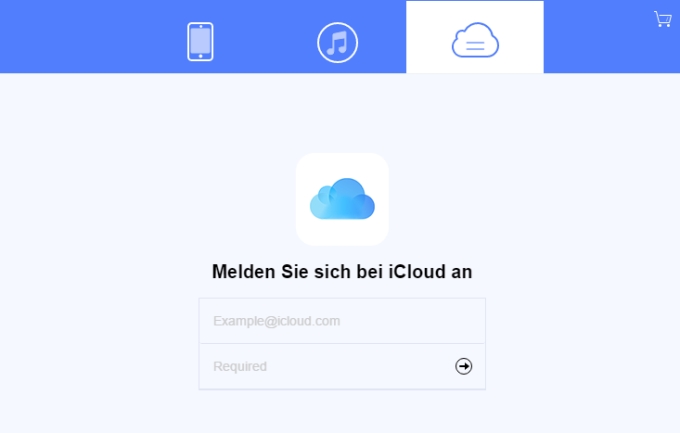
- Ihr iCloud-Backup wird im Vorschaubereich angezeigt.
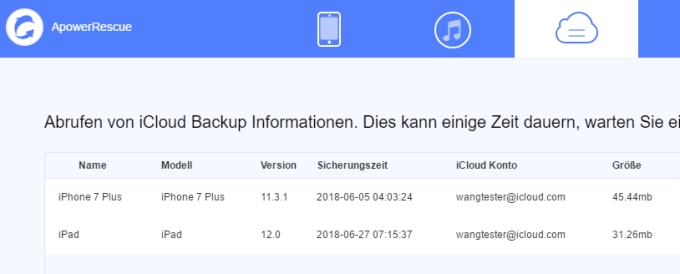
- Klicken Sie auf die Schaltfläche „Herunterladen“, um das iCloud-Backup auf Ihren Computer herunterzuladen.
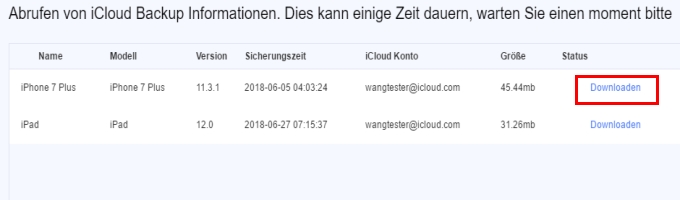
- Klicken Sie auf die Schaltfläche „Scannen starten“und wählen Sie die Dateien aus, die Sie wiederherstellen möchten.
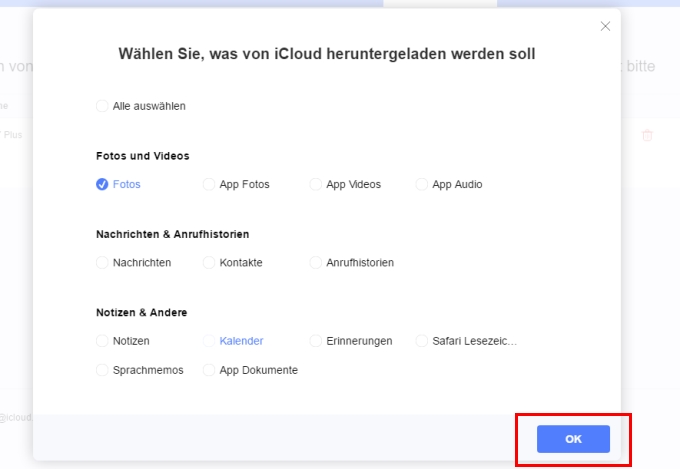
- Warten Sie einen Moment, bis ApowerRescue Ihr iCloud-Backup scannt.
- Klicken Sie auf die Schaltfläche „Filtern “ und wählen Sie „Nur die gelöschten anzeigen“ aus dem Dropdown-Menü.
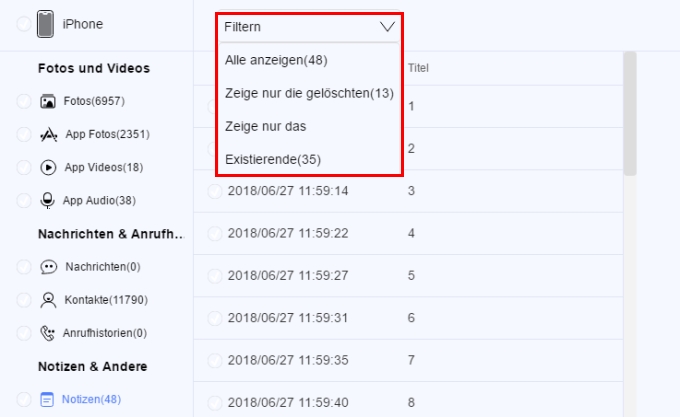
- Überprüfen Sie die Dateien auf der linken Seite, um alle auszuwählen, oder Sie können bestimmte Dateien im Vorschaubereich auswählen. Klicken Sie auf die Schaltfläche „ Wiederherstellen zum Computer“, um sie wiederherzustellen.
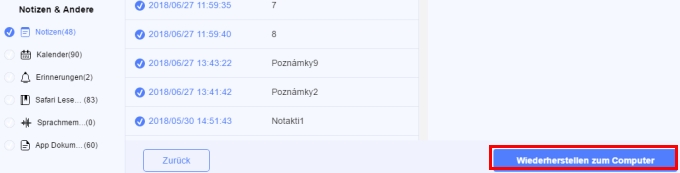
- Wählen Sie einen Ordner auf Ihrem Computer, um die Dateien zu speichern.
- Wenn die Übertragung abgeschlossen ist, wird eine Benachrichtigung angezeigt und Sie können auf die Schaltfläche „Ordner öffnen“ klicken, um die Datei anzuzeigen, oder auf die Schaltfläche „OK“ klicken, um das Fenster zu schließen.
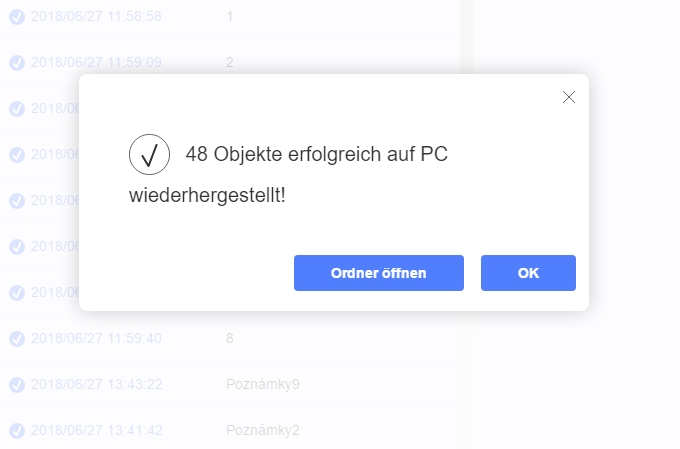
Tipps: Um zu verhindern, dass iCloud-Backups aktualisiert oder geändert werden, verbinden Sie Ihr Gerät während der Datenwiederherstellung nicht mit dem Computer.
Tipps: Apowersoft nimmt Ihre Privatsphäre ernst. Wir verpflichten uns, bei der Wiederherstellung von Daten niemals die Benutzerkontoinformationen oder Inhalte von Apple aufzuzeichnen. Bitte besuchen Sie unsere Datenschutzerklärung für weitere Details.
5. FAQ
Wenn Sie bei der Verwendung der Software Probleme auftreten, klicken Sie einfach auf „Hilfe“> „Technischer Support“, um Hilfe auf der Support-Seite zu erhalten. Sie sind herzlich eingeladen, sich unserer Community zur Diskussion über das Programm anzuschließen.

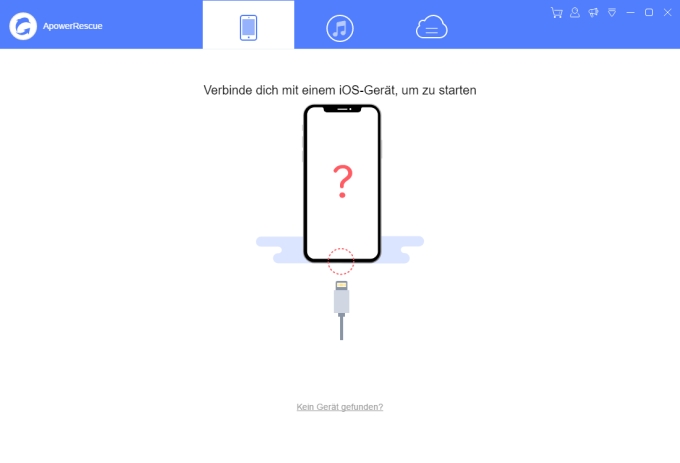
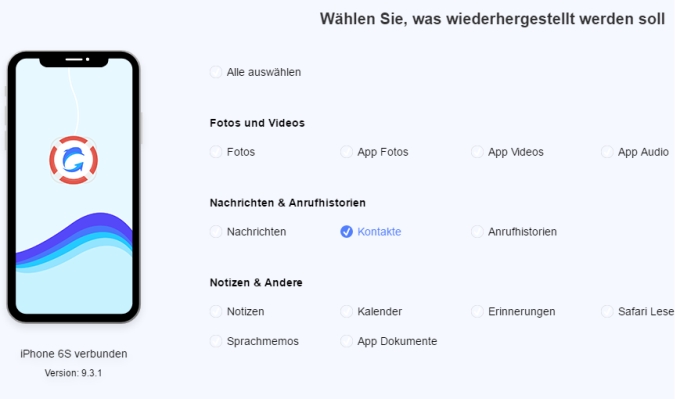
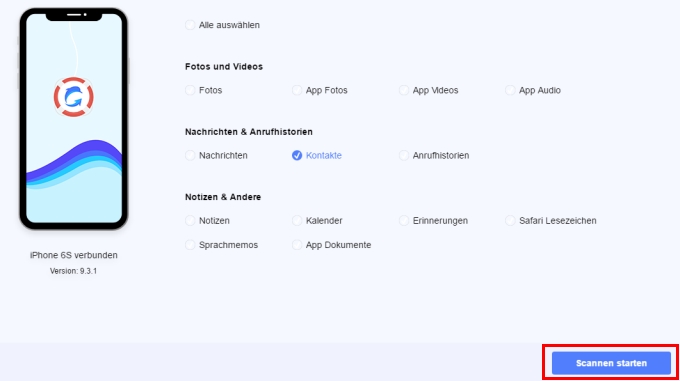
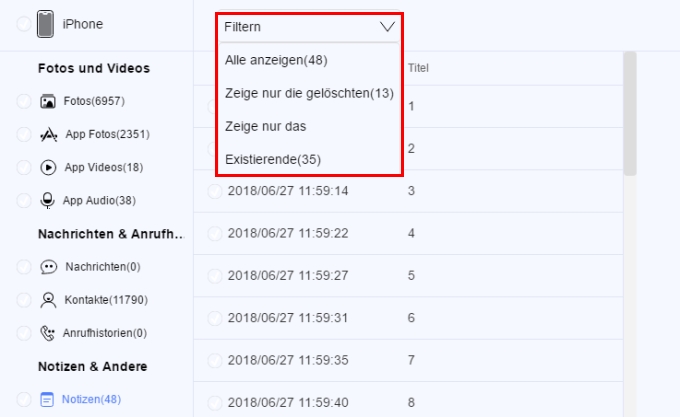
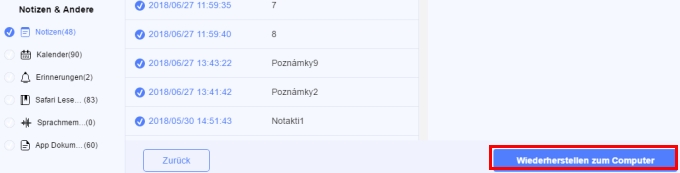
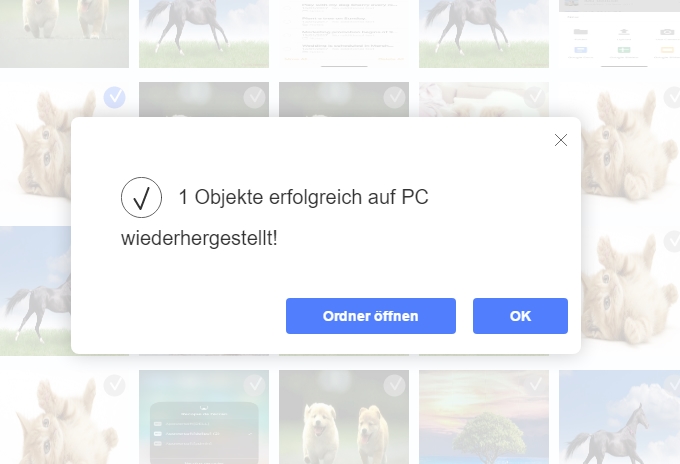
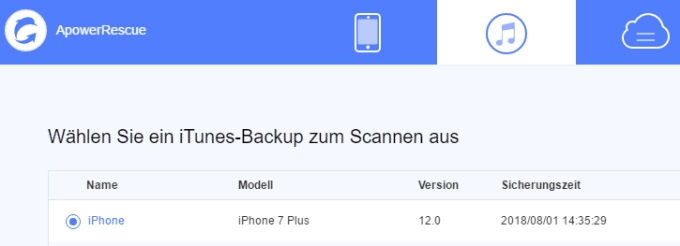
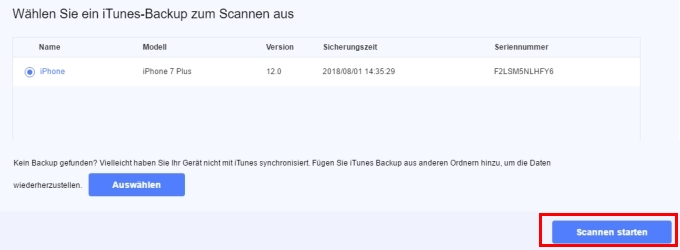
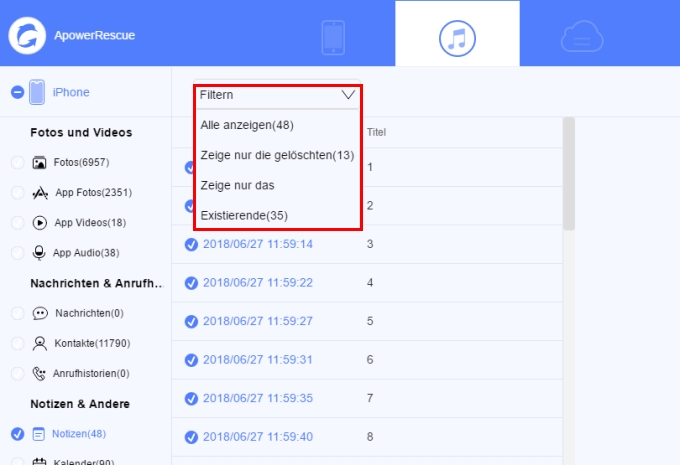
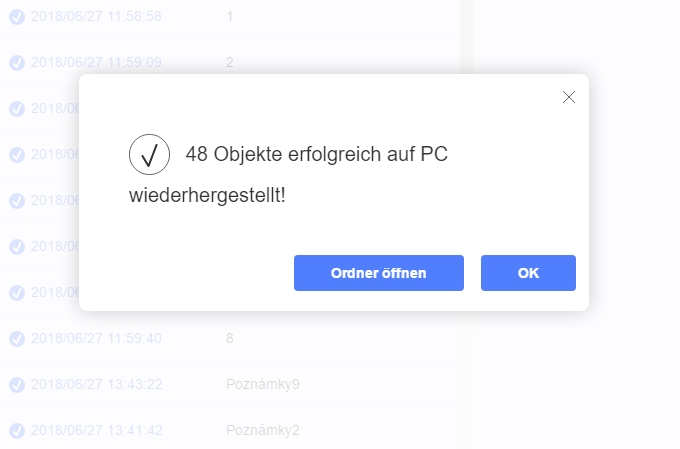
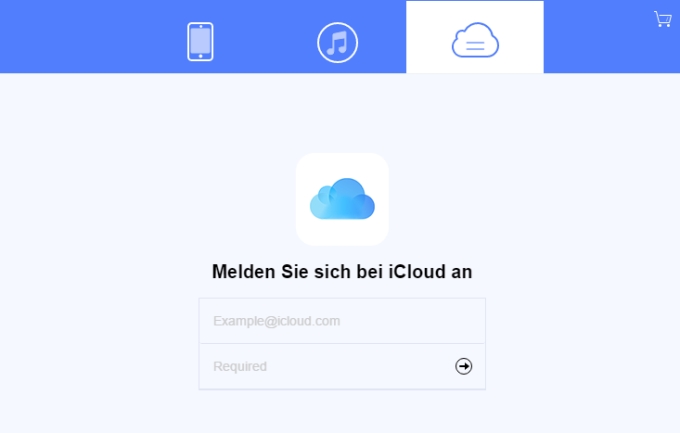
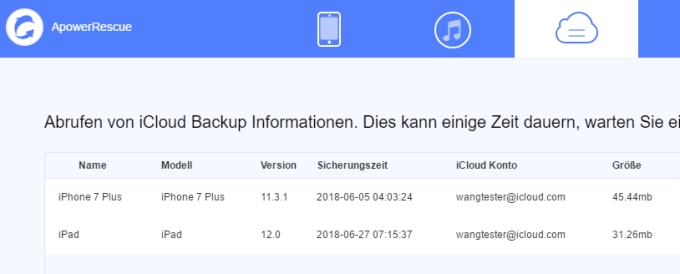
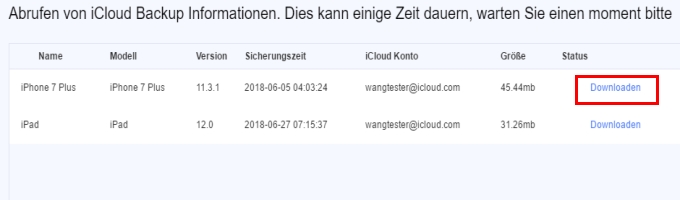
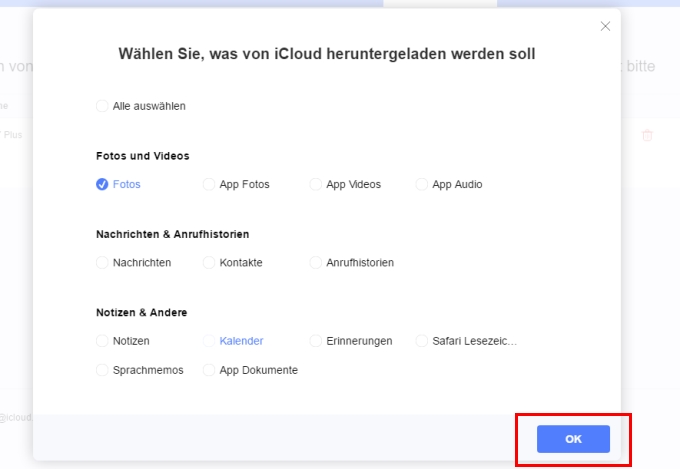
Einen Kommentar schreiben